Đăng chéo cuộc trò chuyện kênh trong Microsoft Teams
Bạn có thông tin hoặc thông báo cần được chia sẻ trên nhiều nhóm và kênh không? Bạn có thể đăng tin nhắn đó lên nhiều kênh cùng một lúc trên máy tính hoặc web của Teams.
Đăng chéo cuộc hội thoại kênh mới
-
Trong tab Bài đăng, chọn Bắt đầu bài đăng mới hoặc Bắt đầu bài đăng

Lưu ý: Nếu bạn hiển thị bài đăng mới ở trên cùng, bạn sẽ thấy Bắt đầu bài đăng mới. Nếu bạn hiển thị bài đăng mới ở dưới cùng, bạn sẽ thấy Bắt đầu bài đăng. Để chọn tùy chọn của bạn, hãy chọn Xem thêm tùy chọn kênh 
-
Ở phía trên bên phải của hộp bài đăng mới, chọn Cài đặt

-
Chọn + để thêm nhiều kênh khác để đăng lên.
-
Chọn kênh bạn muốn đăng chéo hoặc sử dụng tìm kiếm để tìm kênh. Bạn có thể đăng dù bạn là thành viên ở đâu. Chọn Cập nhật để lưu.
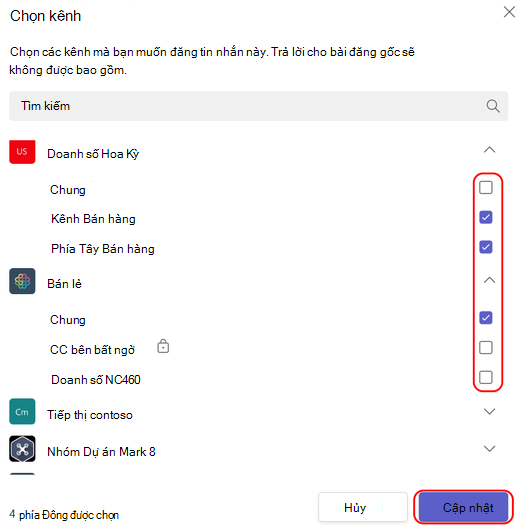
-
Nhập thông điệp của bạn, rồi chọn Đăng. Thao tác này sẽ gửi tin nhắn của bạn đến tất cả các kênh được liệt kê phía trên trường chủ đề.
Chỉnh sửa bài viết chéo
Bạn có thể chỉnh sửa thư gốc bằng cách đi tới góc trên cùng bên phải của bài đăng để chọn Xem thêm tùy chọn 

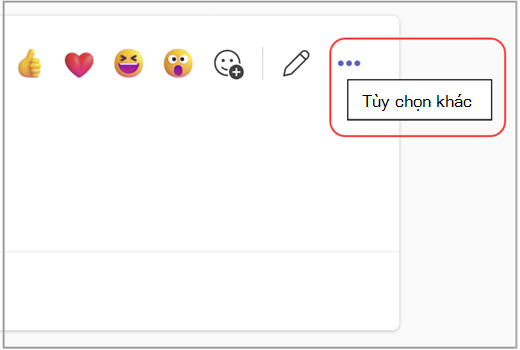
Từ đây, bạn cũng có thể thêm kênh để đăng hoặc bạn có thể xóa kênh khỏi danh sách. Chọn + để tìm kênh cần thêm. Để loại bỏ kênh, chỉ cần chọn dấu X bên cạnh tên kênh đó.
Cuối cùng, đối với bất kỳ bài đăng nào bạn tạo, bạn có thể biến bài đăng đó thành bài viết chéo bằng cách chọn Xem thêm tùy chọn 


Lưu ý: Chủ sở hữu nhóm có thể thiết lập quy tắc điều hành để kiểm soát ai có thể đăng, phản ứng và trả lời tin nhắn trong kênh. Để biết thêm chi tiết. xem Thay đổi vai trò và cài đặt của người điều hành trong kênh.
Bài viết liên quan
Thay đổi vai trò và thiết đặt của người điều phối trong kênh










